在Google幻灯片上工作时,当无法播放视频错误150”这对任何人来说都不是一个好视线。几个因素可能最终导致这个不必要的问题,但是好事是在查看本指南中列出的可靠解决方案后,您可以消除此问题。
潜入这个令人兴奋的帖子,以了解您必须解决的问题。
Google幻灯片使您能够从Google Drive和YouTube插入视频文件在创建演示文稿的同时。有时,当您尝试在Google幻灯片中播放视频时,该消息出现在说“无法播放视频错误150”问题。此错误表明您不能再播放视频了。
第2部分。是什么导致错误150 Google幻灯片?
这是可能导致“无法播放视频错误150 Google幻灯片”问题的原因列表。
第3部分。修复“无法播放视频错误150” [6个方法]
1更新浏览器或使用其他浏览器
更新浏览器或使用另一个浏览器可能会帮助您解决“ Google幻灯片无法播放视频错误150”问题。
步骤1:在PC上启动Chrome,然后跳入右上角。点击“更多”按钮,然后探索那里的所有选项。
步骤2:选择“帮助”按钮,然后选择“关于Google Chrome”图标。
步骤3:点击“更新Google Chrome”图标,然后更新后,您可以再次启动它以查看它的发展情况。
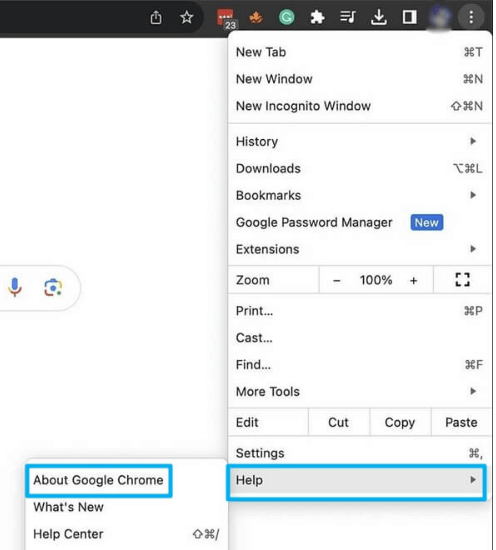
2更改视频设置
更改视频设置还可以帮助您修复“无法播放视频错误150的Google幻灯片”问题。
步骤1:选择YouTube帐户,然后按“配置文件”图标。
步骤2:单击“ YouTube Studio”,然后按“内容”按钮。
步骤3:在标记“允许嵌入”复选框之前,选择“特定”并导航到底部。
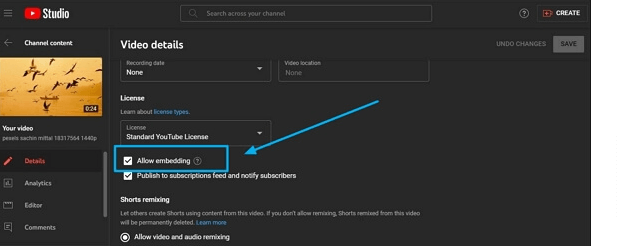
3清除浏览器饼干和缓存
解决“ Google幻灯片错误150”问题的另一种方法是清除浏览cookie和缓存。
步骤1:在计算机上启动Chrome浏览器,然后选择“更多”按钮。选择“更多工具”按钮,然后单击“清除浏览数据”图标。
步骤2:选择时间范围后,您需要选择“所有时间”按钮。点击“清除数据”以清除浏览器cookie和Cache。
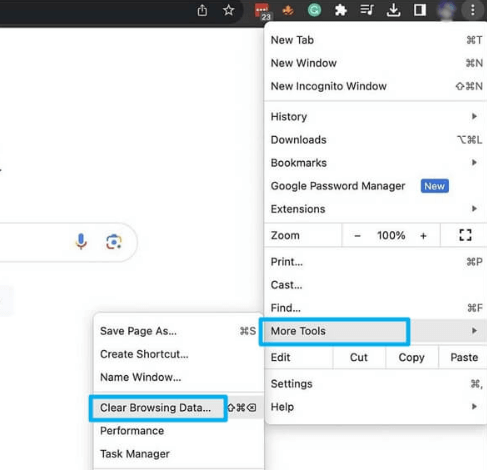
4将您的权限更改为无限制的YouTube访问
将权限更改为无限制的YouTube访问也可能有助于您解决该问题。
步骤:1通过管理员帐户使用Google管理员控制台登录。
步骤2:导航到应用程序部分,然后在找到YouTube之前选择“附加的Google Service”。
步骤3:在强调组织单元之后,您需要进行无限制的YouTube访问。
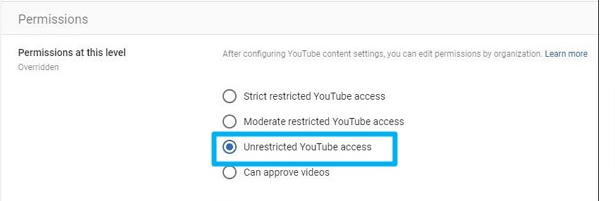
保存更改以查看它的发展。
5利用私人或隐身模式
尽管尝试了多种方法,但如果您仍在同一问题上挣扎,则可以使用隐身或私人模式来解决该问题。
步骤1:如果您是Chrome OS,Linux或Windows用户,请按“ Ctrl+ Shift+ N”按钮。
步骤2:MAC用户可以按“命令+shift+n”将其订购。

6禁用扩展
附加或不同的扩展也可能会创建您要处理的问题。
这是禁用扩展的方法。
步骤1:启动Google Chrome,然后按“更多”图标。
步骤2:选择相关扩展名并之后将其禁用。这样,您将能够适当播放视频。
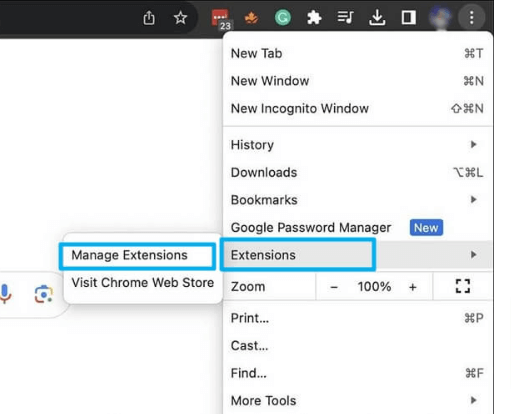
第4部分。关于视频错误150的常见问题解答
1。为什么视频不在Chrome上播放?
累积的cookie和缓存可能会干扰视频播放,从而阻止您在Chrome上播放视频。错误配置的设置(包括封锁插件或JavaScript)也可能会阻止Chrome播放视频。
2。如何修复不会在Chrome上播放的视频?
如果您正在努力在Chrome上播放一些视频,则可能会因各种原因而损坏这些视频。AnyRecover提出视频维修功能,使您能够快速修复损坏的视频。
AnyRecover是一种强大的软件,旨在解决无法播放视频错误150视频腐败/丢失。对于出于各种原因,遇到视频播放问题的用户来说,这是最佳选择,例如由于系统崩溃而导致的文件损坏或损失。
这是您可能感兴趣的一些功能:
结论
与“无法播放视频错误150”的斗争并不是一种好感觉。本文列出了可能导致这个不必要的问题的原因。
幸运的是,我们还列出了修复“无法播放视频错误150 Google幻灯片”的最可靠方法。在采用这些方法之后,您将毫不费力地播放视频。
